1、任意新建一个画布,比如大小为3508*2479像素,分辨率为300,背景内容为背景色(粉色),设置好后,点击“确定”。
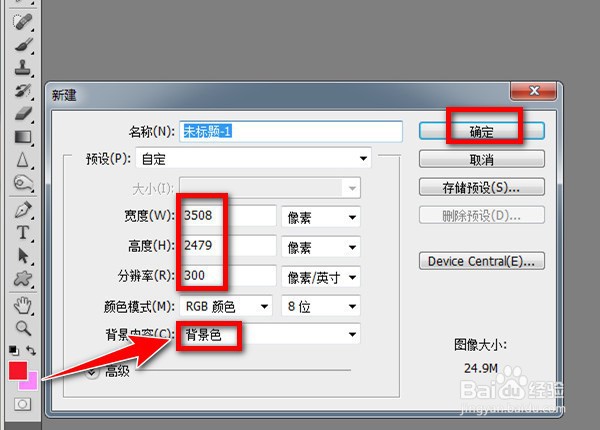
2、新建图层1,在图层1点击左侧的“自定形状工具”。
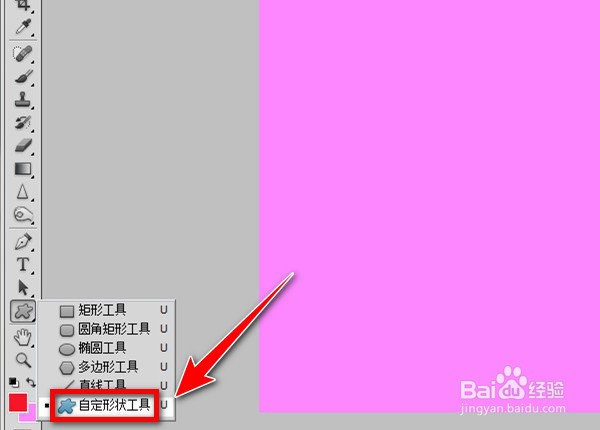
3、再选中如图的红心,颜色为红色。
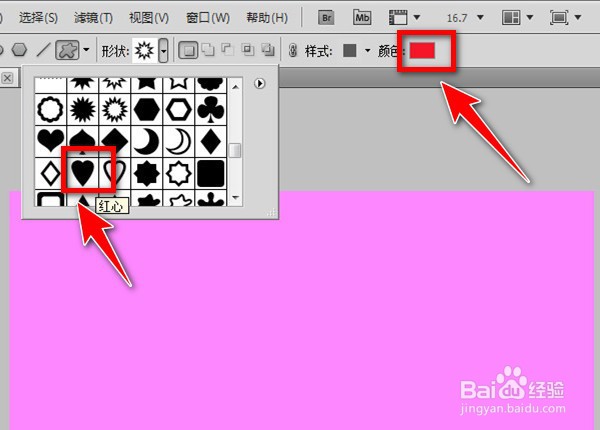
4、在左侧拉动为1个红心。

5、在图层1,按Ctrl+J键复制一个图层为图层2,用移动工具把该红心平移出来,此时有两个红色心形。
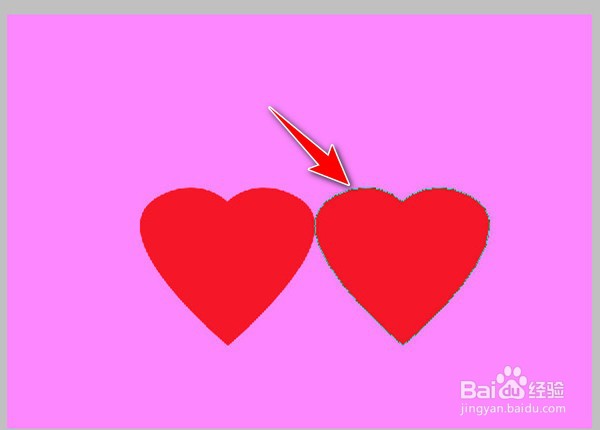
6、把图层2的红心按Ctrl+T键,并按Shift键把红心拉大,放置到如图的位置。

7、新建图层3,在图层3点击“横排文字工具”。

8、设置字体为华文彩云,120点,平滑,黄色。

9、在上面写着祝福语:情人节快乐,这样贺卡上的图案就画好了。简洁且表达明确,相信收到此贺卡的人会很开心的。

